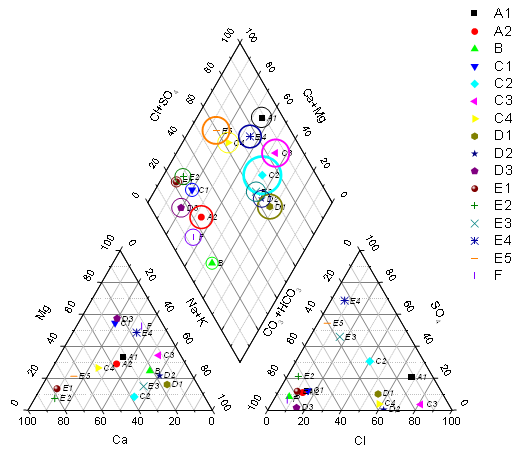
トリリニアダイアグラムは水のサンプルの化学を表わす特殊なグラフです。
Originのトリリアニダイアグラムは、列プロットの指定がXYZXYZのワークシートデータから作成されます。各列には各イオングループのパーセント値が含まれています。列の順序は重要です。次のように設定します。各陽イオンのパーセント値は、カルシウム、マグネシウム、およびナトリウム+カリウムの合計濃度に基づいて計算されます。 各陰イオンパーセント値は、硫酸塩、塩化物、および炭酸塩+炭酸水素塩陰イオンの合計濃度に基づいて計算されます。
元データを選択し、以下の方法のどちらかでplotpiper ダイアログを作成します。
または
| 入力 | XYZXYZの入力データ範囲を指定してトリリニアダイアグラムを作成します。 |
|---|---|
| サンプルID | サンプルIDに使用する列を指定してください。ここで指定した列はトリリニアダイアグラムのシンボルの色と形に反映します。この列の内容は1ポイントずつの凡例に表示されます。 |
| 全体の溶解固体 | 全溶解固形分量のデータ範囲を指定します。この列は、パイパープロットのレイヤ1( "ひし形")のシンボルサイズを制御するために使用されます。 |
| 出力グラフ | グラフを出力する場所を指定します。 |
元の濃度を表わすデータをパーセント値に直し、それぞれのトリリニアダイアグラムで必要なデータ形式に修正するため、Originには3つのワークシートテンプレートがあります。
これら3つのテンプレートを開くには、
各レイヤ間(菱形と三角形の間)の空間を制御するには、
ユーザー定義のデータセットを使用して、トリリニアダイアグラムのシンボルの色/形状/内部のインデックスを作成できます。また、作図の詳細ダイアログの推移エディタ、形状リスト、内部リストタブで、色、形状、内部の推移リストをカスタマイズできます。